苹果公司于 2005 年首次在其 Safari 浏览器中引入了私人或隐身模式。 谷歌在 2008 年为 Chrome 浏览器推出隐身模式后,这种模式在十年后开始流行起来。如今,几乎所有浏览器都配备了隐私模式,并且广受欢迎。 然而,关于隐私模式的运作方式及其真正的隐私保护程度,一直存在一些误解,尤其是对于那些刚刚接触此功能的用户而言。 如果您想深入了解隐私模式,包括如何使用它以及在 iPhone 或其他设备上禁用隐身模式,那么本文将为您提供帮助。我们将为您提供一份详细的指南,解答您所有疑问,并指导您如何在 iPhone 设备和 iPhone 隐私设置中启用隐私浏览功能。
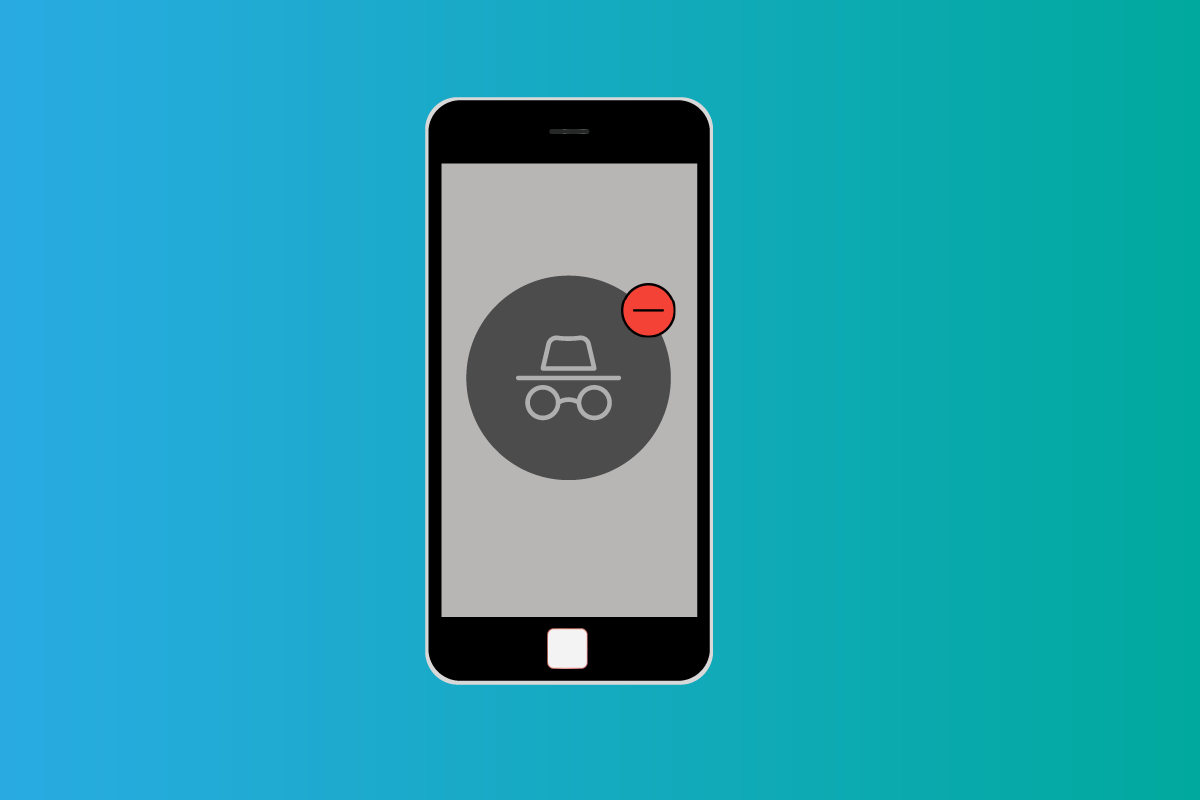
如何在 iPhone 上禁用隐身模式
简单来说,隐身模式是一种浏览模式,它不会将您的浏览历史、cookie 或其他网站数据记录或存储在您的设备上。但是,请不要误以为它能提供完全的隐私,让任何人都无法追踪您的浏览活动。实际上,您的互联网服务提供商 (ISP) 和搜索引擎提供商可以了解您浏览和搜索的所有内容,并进行追溯。
请注意:由于智能手机设置选项因制造商而异,且各不相同,在进行任何设置更改之前,请务必仔细核对。以下方法是在 iPhone XR (iOS 14.4) 上测试过的。
如何在设置中启用隐私浏览?
通常情况下,启用隐私浏览的选项是默认开启的。然而,许多用户发现无法启动该功能,多次尝试点击“私人”按钮都无济于事。这是因为在设置中,隐私模式可能已被禁用。要启用 iPhone 上的隐私浏览模式,请按照以下步骤操作:
1. 进入您的 iPhone “设置”应用。
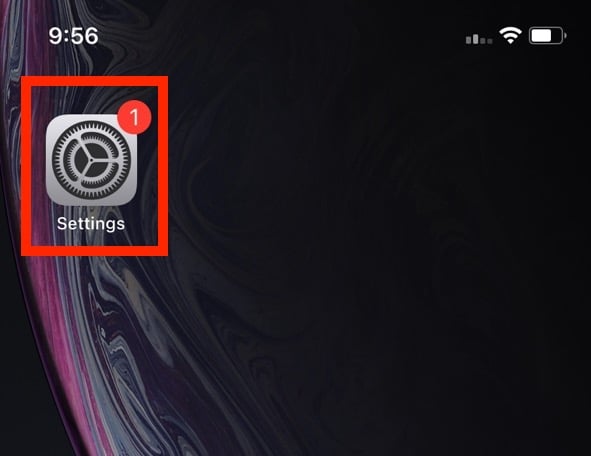
2. 接下来,选择“屏幕使用时间”。
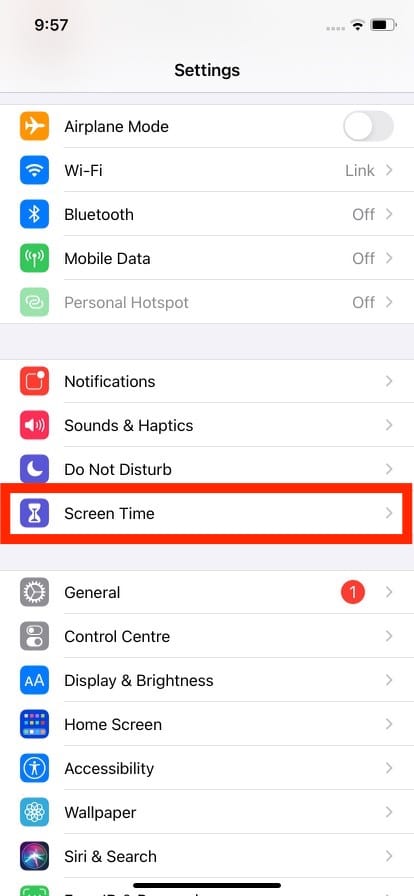
3. 点击“内容与隐私访问限制”。
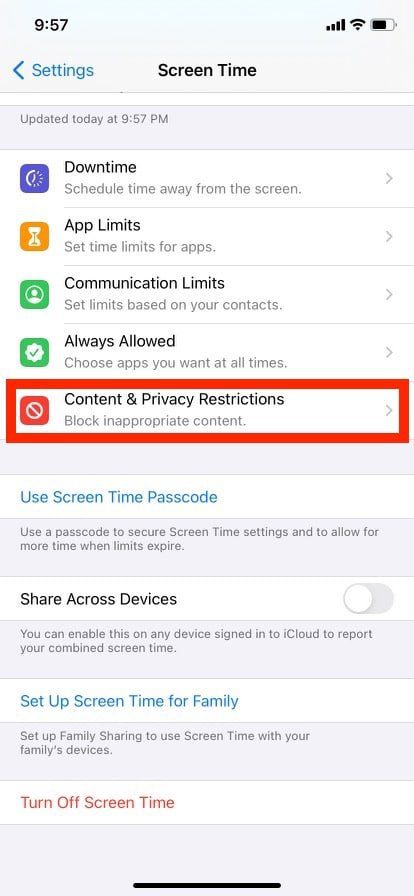
4. 然后,点击“内容限制”。
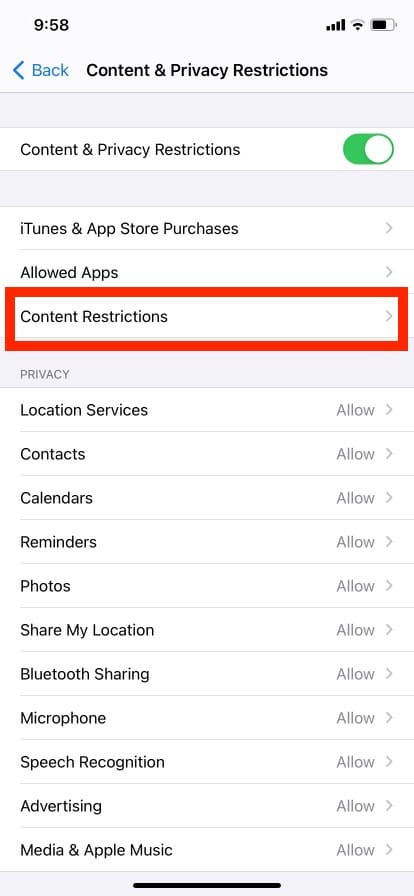
5. 进入“网页内容”设置。
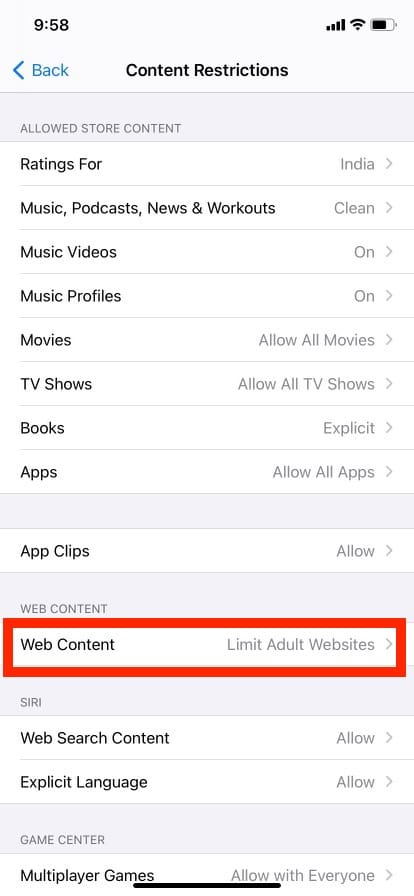
6. 点击“无限制访问”,即可启用隐私浏览模式。
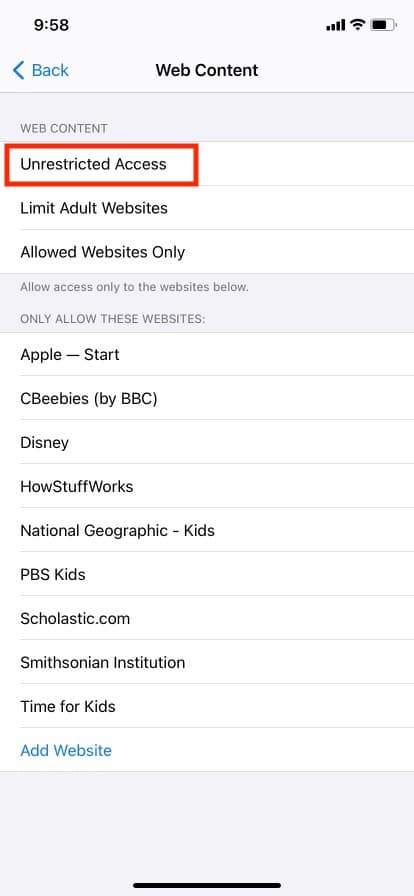
7. 之后,打开 Safari 浏览器,点击“标签页”图标。
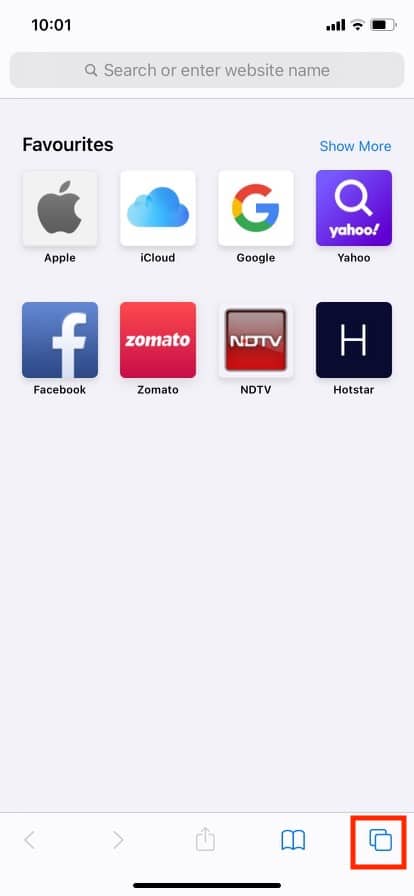
8. 点击“私人”,最后点击“完成”。
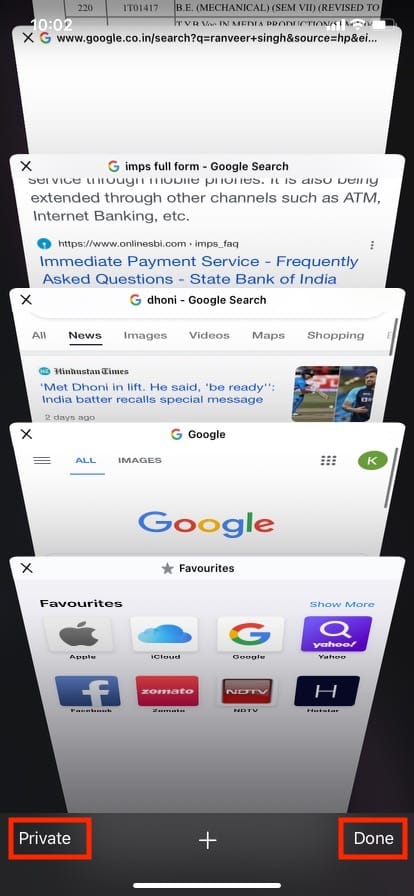
如何关闭隐私浏览模式?
在 iPhone 上启用隐私浏览模式后,每次启动 Safari 浏览器,它都会在私人窗口中打开,直到您将其禁用。要关闭私人窗口,请按照以下步骤操作:
1. 启动 Safari 浏览器。
2. 点击“标签页”图标。
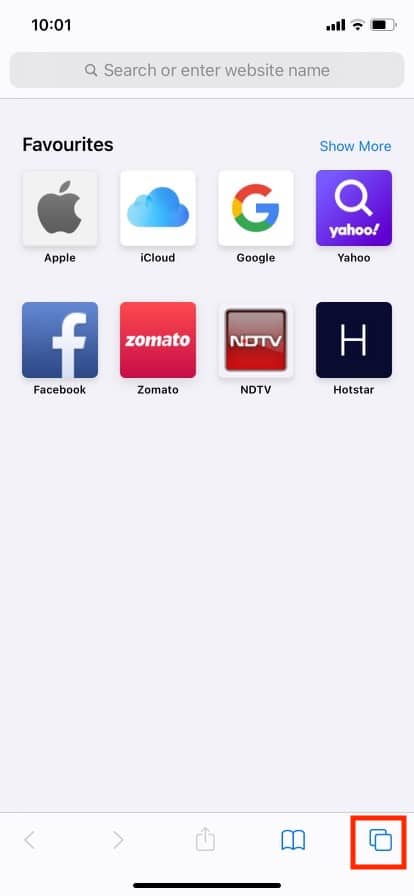
3. 点击“私人”,然后点击“完成”。
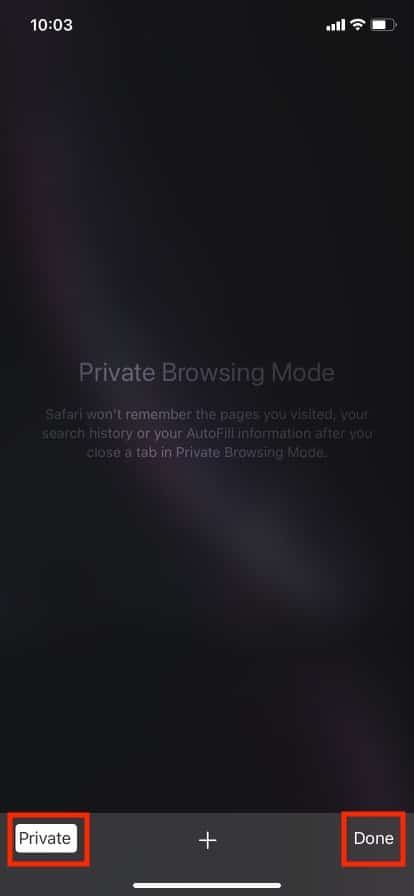
iPhone 上的隐私浏览模式是什么?
隐私浏览,也称为隐身模式,允许用户在新的浏览器标签页中浏览网页,而不会在其设备上留下任何历史记录或 cookie。当您使用共享设备时,这尤其有用,因为其他人将无法看到您的浏览历史。当您在不登录帐户的情况下查看产品或航班价格时,它也很有用,因为它会显示中性价格,而不是略高的价格。但是,您的互联网服务提供商仍然可以看到您的浏览历史记录和数据。如果您还想对您的互联网服务提供商隐藏您的浏览数据,请使用 VPN 或虚拟专用网络。
如何在 iPhone 上查看隐私浏览历史记录?
是的,您可以查看 iPhone 的隐私浏览历史记录,但需要注意的是,您只能看到网站的名称以及在该域上消耗了多少数据。您无法完全访问隐私浏览页面的历史记录。要查看受限的隐私浏览历史记录,请按照以下步骤操作:
1. 打开设备“设置”。
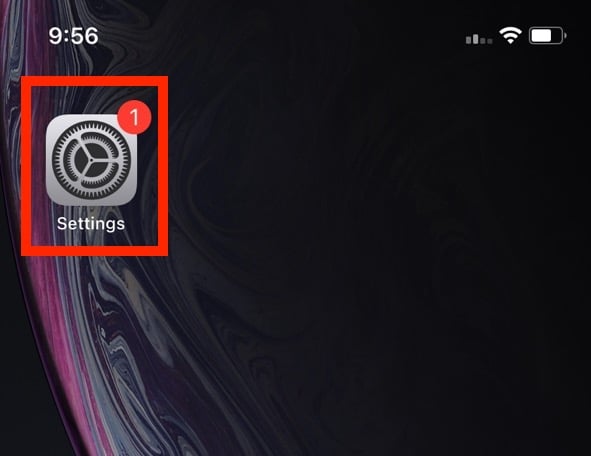
2. 向下滚动并点击“Safari”。
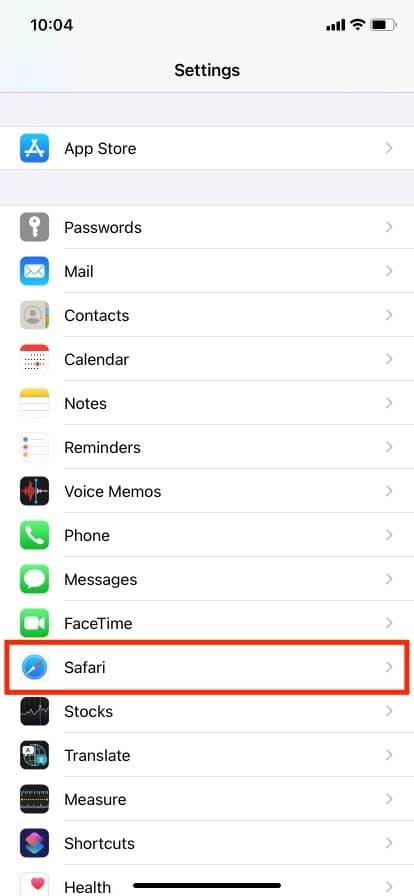
3. 向下滚动到底部并打开“高级”设置。
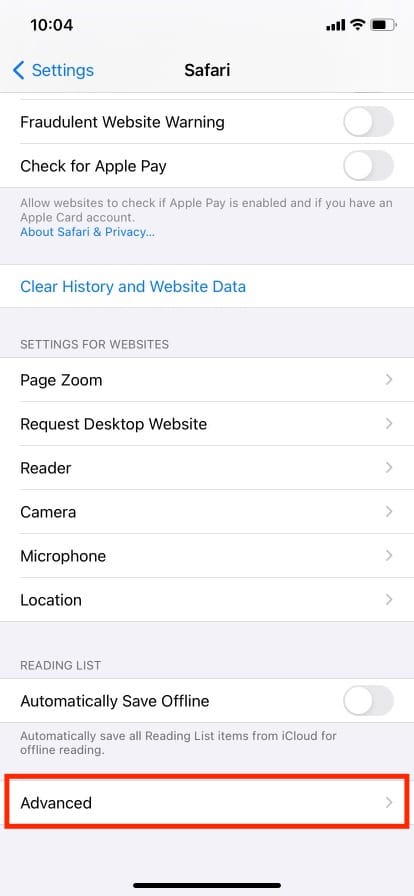
4. 点击“网站数据”。
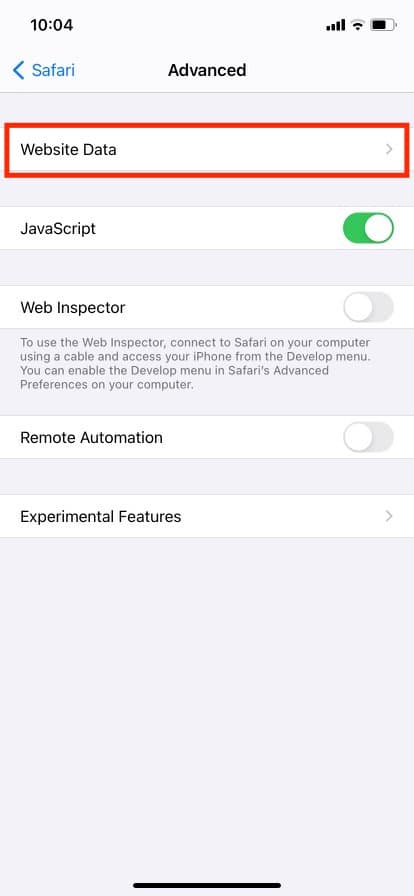
如何在 iPhone 上删除隐私浏览历史记录?
1. 打开 iPhone 设备“设置”。
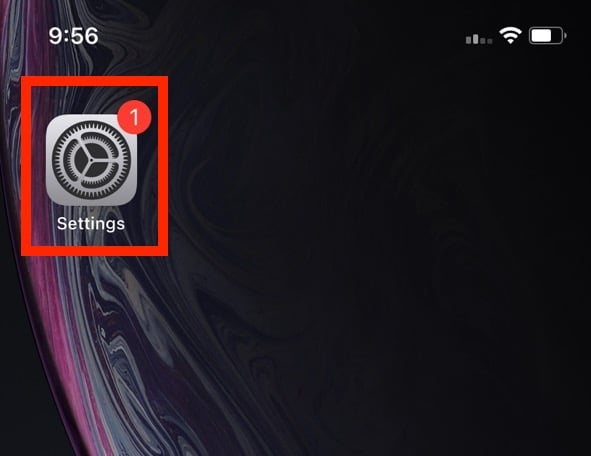
2. 向下滚动并点击“Safari”。
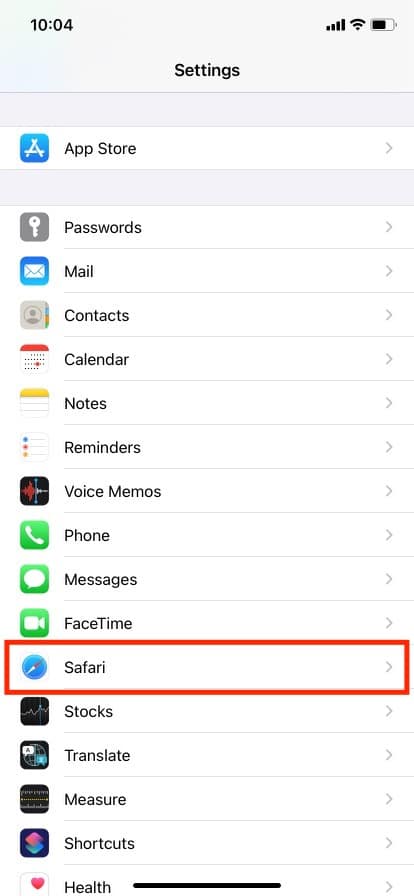
3. 再次向下滚动并点击“清除历史记录与网站数据”。
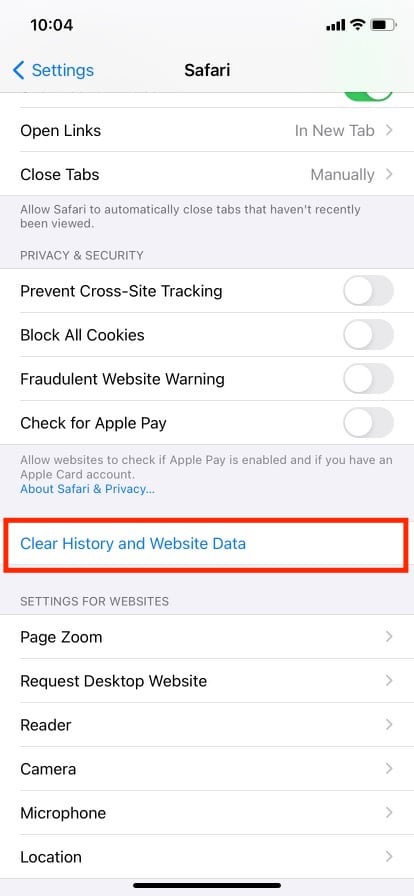
4. 点击“清除历史记录与数据”进行确认。
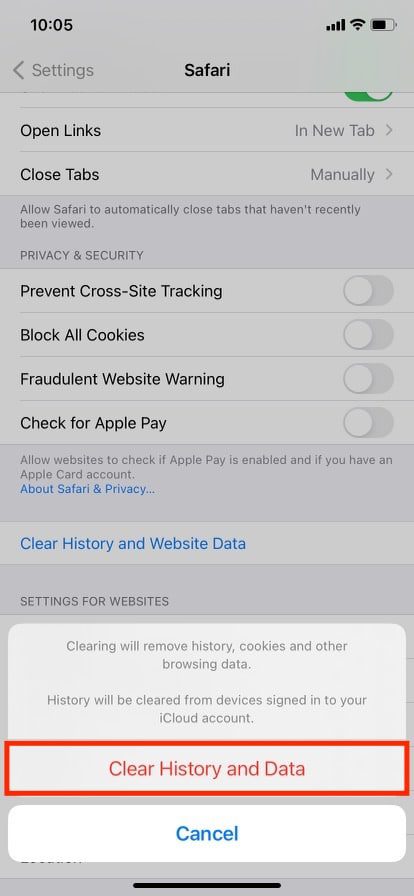
可以在 iPhone 上禁用隐私浏览吗?
是的,您可以在 iPhone 上禁用 Safari 隐私浏览模式。父母通常使用此功能来监视和控制孩子的互联网使用情况。实际上,通过在 iPhone 上启用“内容与隐私访问限制”选项,您可以只允许访问少数选定的网站,同时限制所有其他网站。
如何在 iPhone 上关闭隐身模式?
请按照以下步骤在 iPhone 上禁用 Safari 隐私浏览模式:
1. 打开“设置”。
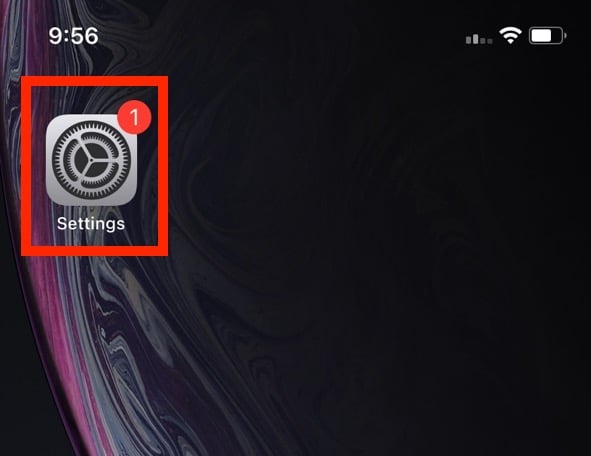
2. 点击“屏幕使用时间”。
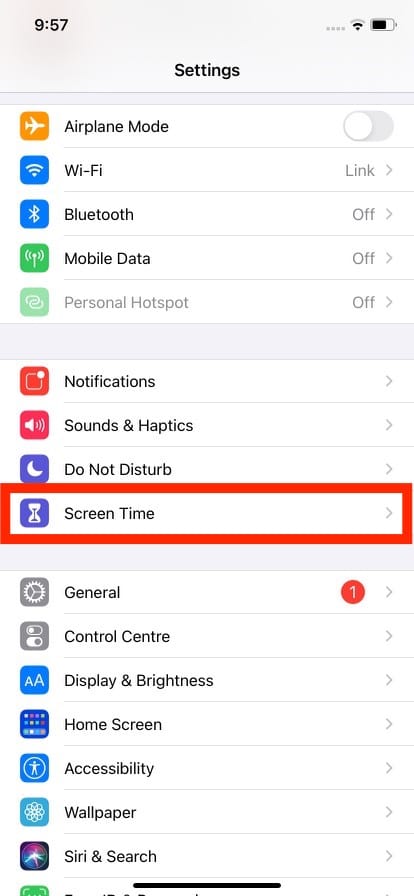
3. 打开“内容与隐私访问限制”菜单。
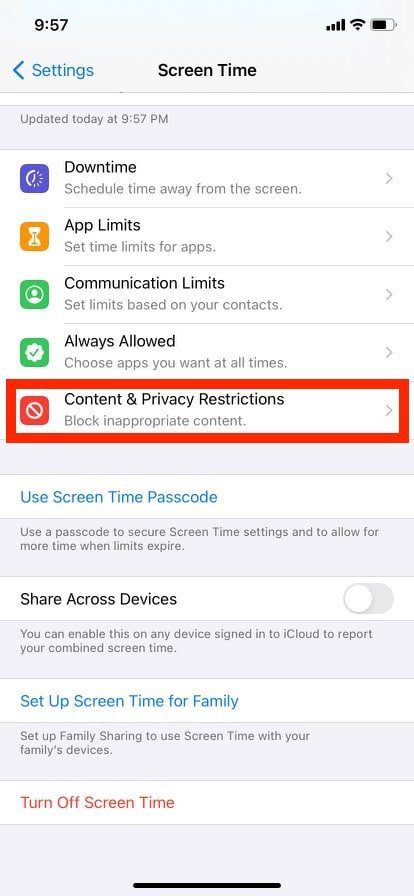
4. 然后点击“内容限制”。
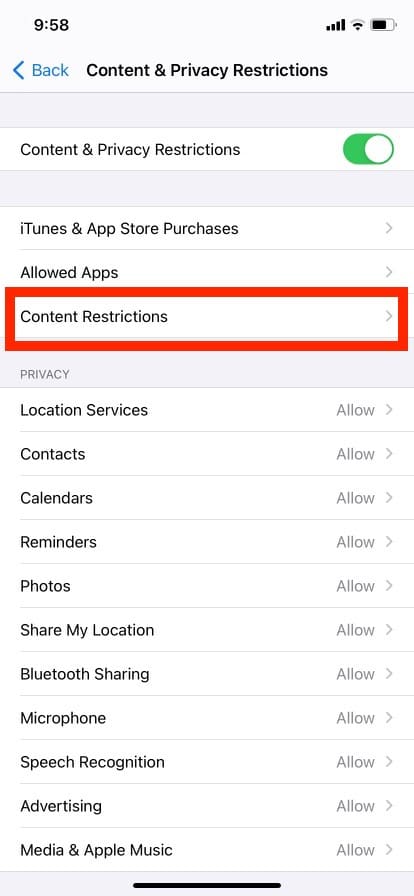
5. 之后,点击“网页内容”。
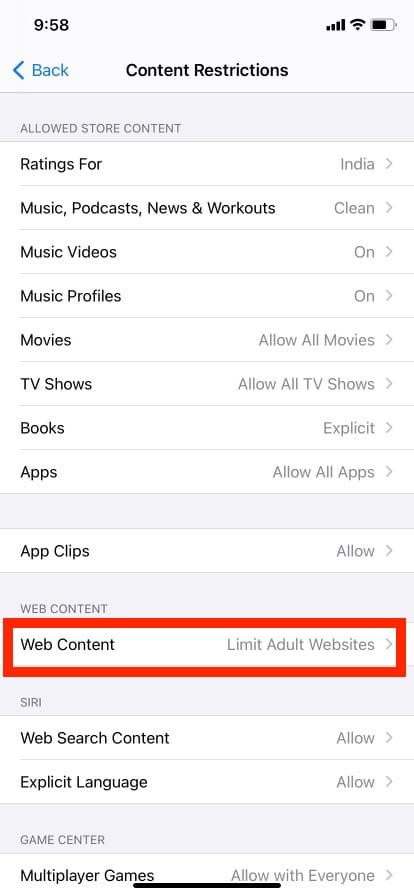
6. 最后,选择“限制成人网站”或“仅限允许的网站”选项即可关闭隐身模式。
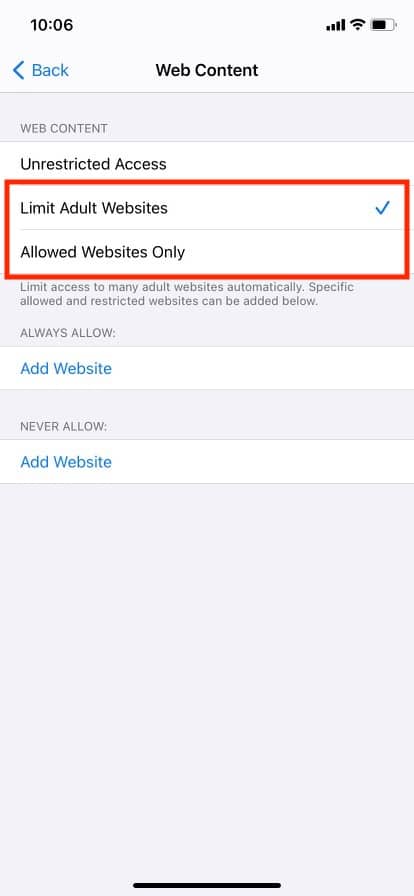
您可以选择“仅限允许的网站”选项,将儿童的互联网使用和浏览限制在少数几个网站上。
如何在 iPhone/iPad 上禁用 Safari 隐私浏览模式?
iPad 上的用户界面略有不同,但步骤基本相同。您可以使用与上述方法相同的步骤进行操作。
iPhone 隐私设置在哪里?
Safari 的隐私设置可以通过“设置”应用程序访问。
1. 打开 iPhone “设置”。
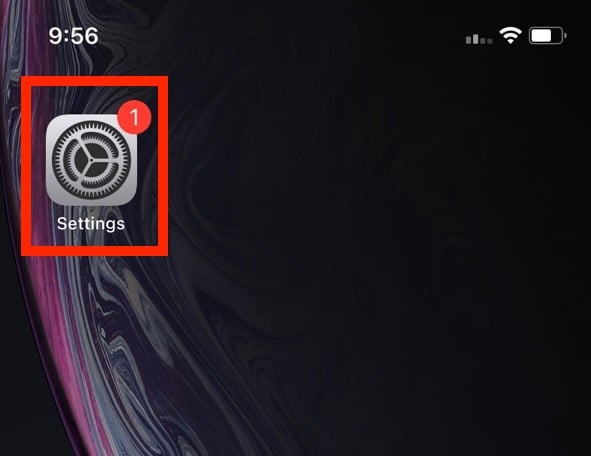
2. 点击“Safari”。
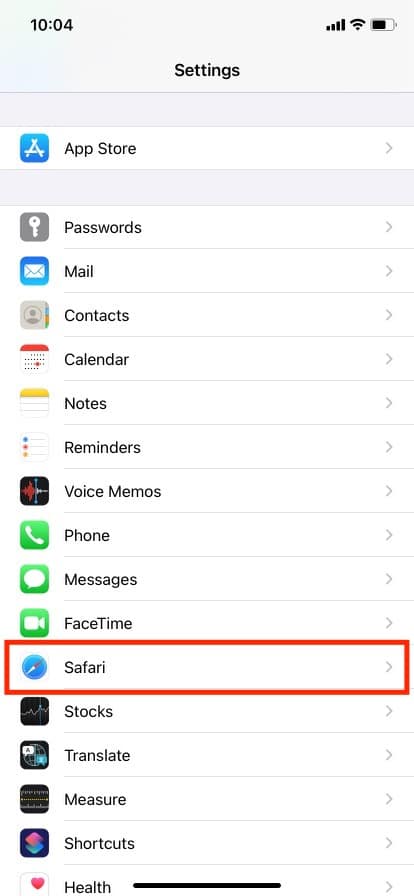
3. 向下滚动到“隐私与安全”部分,即可查看 iPhone 隐私设置。
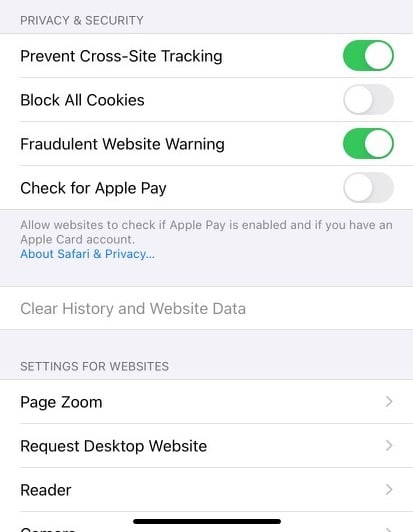
如何更改 Safari iPhone 上的隐私设置?
Safari 的隐私与安全设置包括以下选项:
-
防止跨站跟踪:此设置限制第三方 cookie 和跟踪器的使用。
-
阻止所有 Cookie:这将阻止网站在您的设备上放置 Cookie。
-
欺诈性网站警告:如果网站不安全或可疑,系统会发出提醒。
-
检查 Apple Pay:如果网站支持 Apple Pay,系统会检查付款选项功能。
您可以根据自己的喜好开启或关闭 iPhone 隐私设置。
如何关闭 Safari 隐私?
您可以通过访问“设置” > “Safari” > “隐私与安全”部分,然后关闭您不想使用的选项来关闭 iPhone 隐私设置。
如何自动关闭 Safari 标签页?
您是否厌倦了手动关闭大量 Safari 标签页? 我们为您提供了一个很好的解决方案。请按以下步骤操作:
1. 打开“设置”。
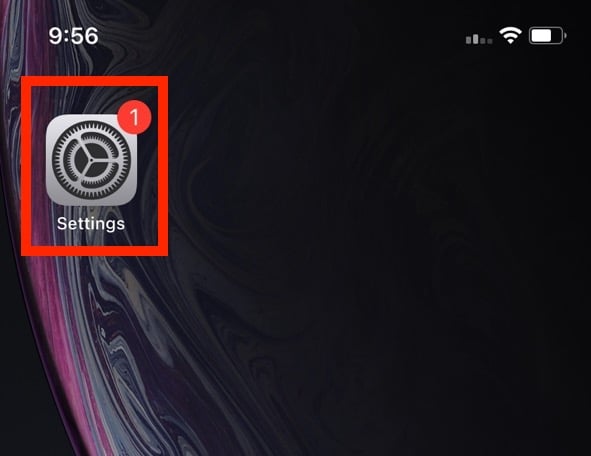
2. 向下滚动并点击“Safari”。
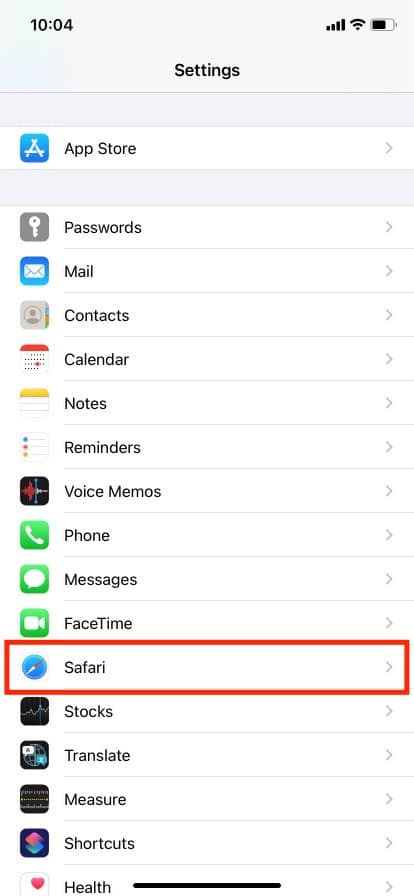
3. 进入“标签页”部分,然后点击“关闭标签页”。
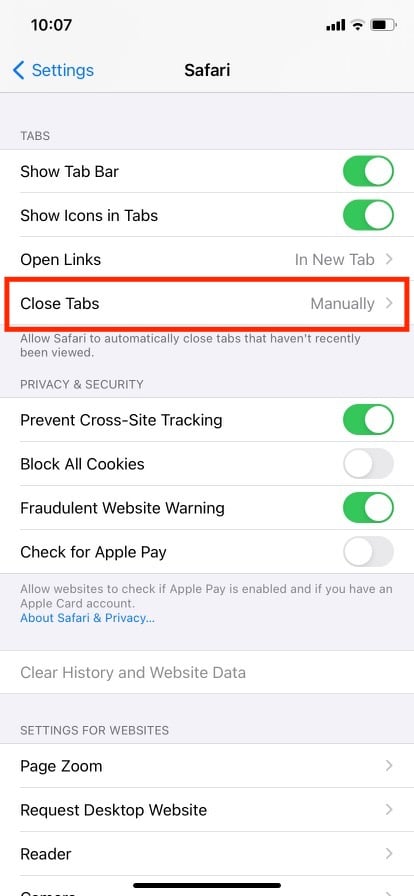
4. 将选项从“手动”更改为“一天后”。 您也可以选择在一周或一个月后关闭。
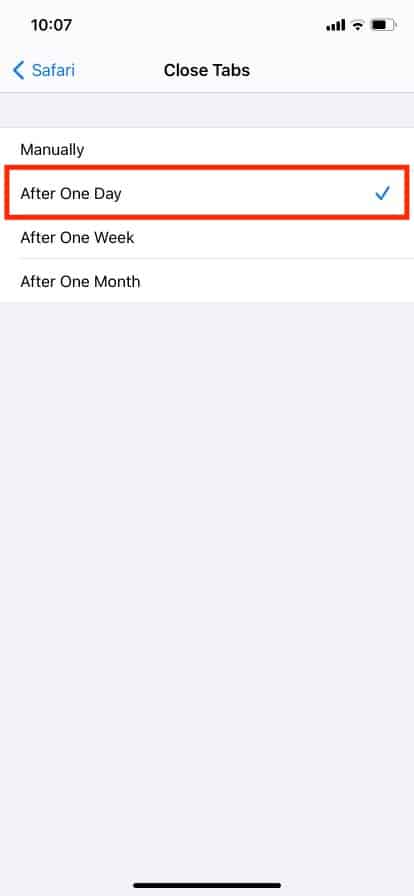
***
我们希望您对如何在 iPhone 上禁用隐身模式有了全面的了解。 如果您有任何疑问或建议,请随时在下面的评论区与我们联系。 请在我们的下一篇文章中告诉我们您感兴趣的主题。